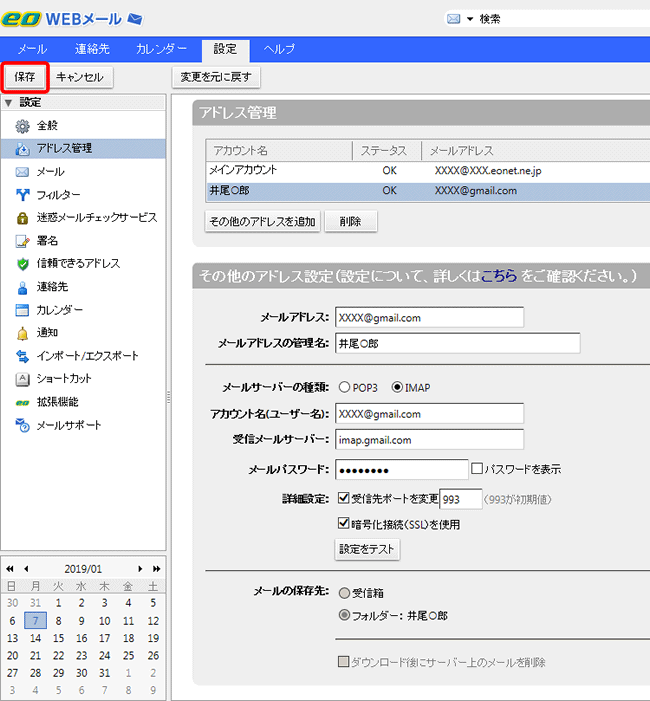メールに関するよくあるご質問
eoWEBメールでGmailを受信したい
管理番号:40005171 最終更新:2021/07/01
eoWEBメールでは、ご契約メールアドレス(xxxx@xxx.eonet.ne.jp)以外のメールアドレスを設定し、eoWEBメール内で確認することができます。
ただし、eoWEBメールにログインする際は、ご契約メールアドレス(xxxx@xxx.eonet.ne.jp)とメールパスワード*1を入力してください。
Gmailを利用する場合は、以下の手順に沿って設定してください。
*1 登録証によっては、「POPパスワード」と記載されています。
お客さまにてメールパスワードを変更した場合は、「変更後のパスワード」を入力してください。
登録証のサンプルを確認する
設定方法(eoWEBメールでGmailを受信)
Gmailにログインし、右上の〔 〕アイコンから〔設定〕を押します。
〕アイコンから〔設定〕を押します。
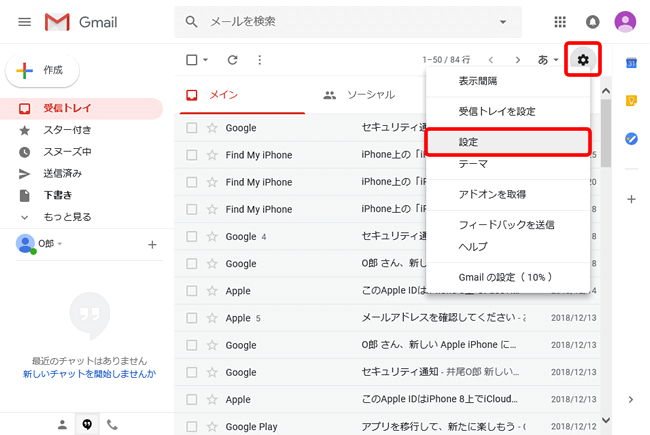
〔設定〕画面が開きます。〔メール転送とPOP/IMAP〕を押し、〔IMAPを有効にする〕にチェックを入れます。
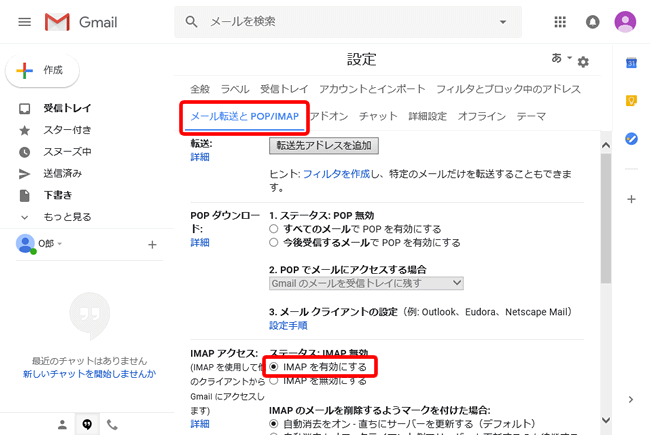
「アカウントへのアクセス許可」と「安全性の低いアプリのアクセスが有効」になっていない場合は、以下のURLをクリックし、それぞれの機能を許可/有効に設定してください。
eoWEBメールにログインし、〔設定〕を押します。
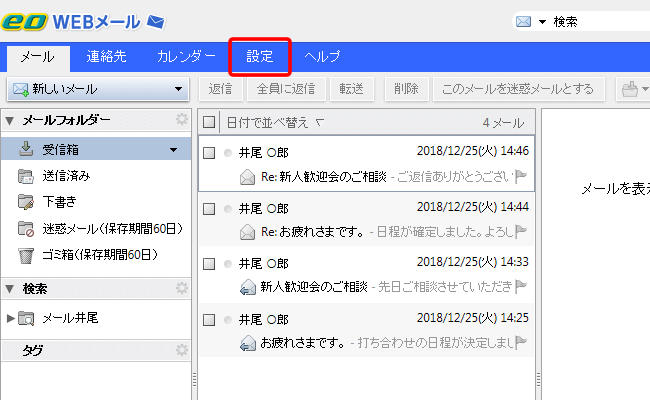
〔アドレス管理〕を選択し、〔その他のアドレスを追加〕を押します。
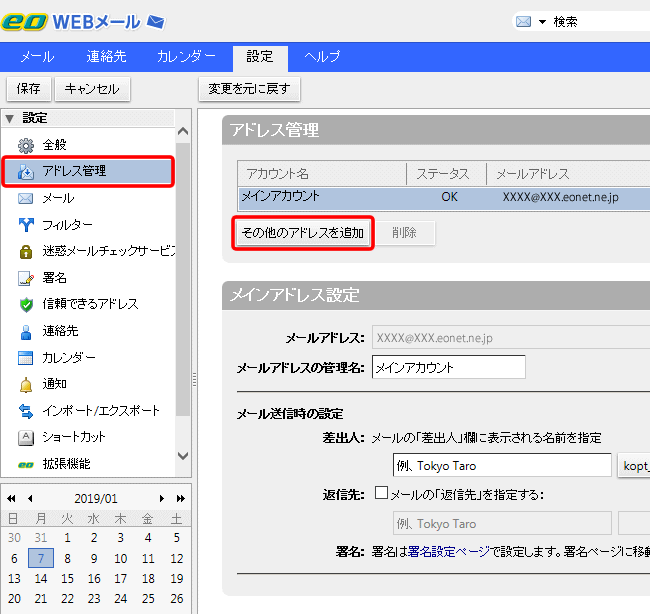
「新しいメールアドレス」というアカウントが追加されます。
「新しいメールアドレス」のアカウントをクリックすると、画面下部が〔その他のアドレス設定〕に変わるので、以下を入力、設定します。
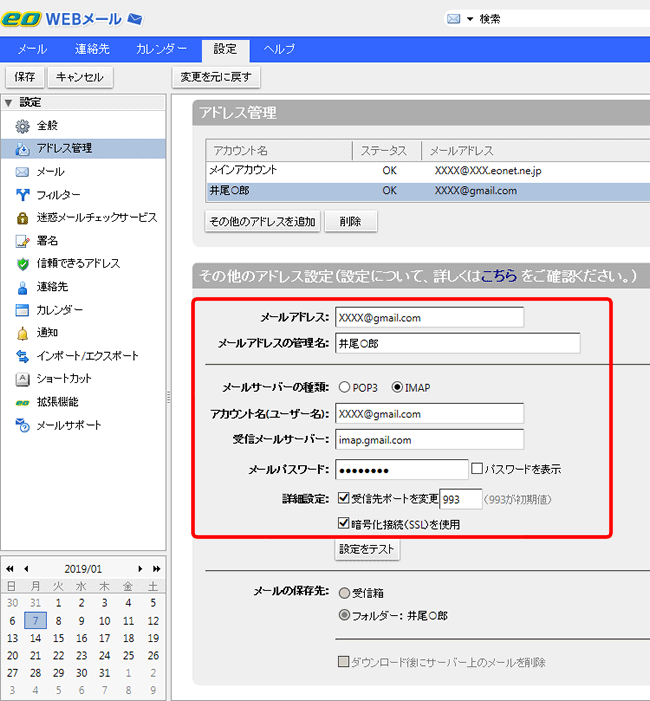
| メールアドレス | Gmailのメールアドレス |
|---|---|
| メールアドレスの管理名 | メールアドレスの管理者名 |
| メールサーバーの種類 | 〔IMAP〕にチェックを入れる |
| アカウント名(ユーザー名) | メールに表示する名前 |
| 受信メールサーバー | 「imap.gmail.com」と入力 |
| メールパスワード | Gmailのパスワード |
| 詳細設定 | 〔受信先ポートを変更〕にチェックを入れ、「993」と入力 〔暗号化接続(SSL)を使用〕にチェックを入れる |
すべての設定完了後、〔保存〕を押します。
以上で、設定は完了です。